Funkcja FILTERXML zwraca określone dane z zawartości XML przy użyciu określonego znaku xpath.
Uwagi:
-
Funkcja FILTERXML nie jest dostępna w programach Excel dla sieci Web i Excel dla komputerów Mac.
-
Ta funkcja może być wyświetlana w galerii funkcji w programie Excel dla komputerów Mac, ale korzysta z funkcji systemu operacyjnego Windows, więc nie zwraca wyników na komputerze Mac.
Składnia
FILTERXML(xml, xpath)
W składni funkcji FILTERXML występują następujące argumenty.
|
Argument |
Opis |
|---|---|
|
xml Wymagane |
Ciąg w prawidłowym formacie XML |
|
xpath Wymagane |
Ciąg w standardowym formacie XPath |
Uwagi:
-
Jeśli wartość xml jest prawidłowa, funkcja FILTERXML zwraca #VALUE! wartość błędu.
-
Jeśli ciąg xml zawiera przestrzeń nazw z nieprawidłowym prefiksem, funkcja FILTERXML zwraca #VALUE! wartość błędu.
Przykłady
-
W tym przykładzie zastosowano funkcję FILTERXML do danych XML zwróconych w komórce B2, zwróconych w wyniku działania funkcji WEBSERVICE dla zapytania sieci Web w komórce B1.
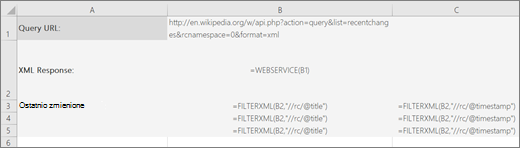
Funkcja FILTERXML zwraca dane w komórkach B3:B5 i C3:C5 i wyświetla trzy ostatnio zaktualizowane wyniki zapytania w wikipedii oraz czas ich aktualizacji (w czasie UTC, skoordynowanym czasie uniwersalnym).
Komórki B3:B5 zawierają formułę =FILTERXML(B3;"//rc/@title").
Komórki C3:C5 zawierają formułę =FILTERXML(B3;"//rc/@timestamp").
Uwaga: Jeśli masz aktualną wersję platformy Microsoft 365, możesz o prostu wprowadzić formułę w lewej górnej komórce zakresu danych wyjściowych, a następnie nacisnąć klawisz ENTER, aby potwierdzić formułę jako dynamiczną formułę tablicową. W przeciwnym razie należy wprowadzić formułę jako starszą formułę tablicową, zaznaczając najpierw zakres wyjściowy, wprowadzając formułę w lewej górnej komórce zakresu wyjściowego i następnie naciskając klawisze CTRL+SHIFT+ENTER w celu jej potwierdzenia. Program Excel wstawi na początku i końcu formuły nawiasy klamrowe. Aby uzyskać więcej informacji na temat formuł tablicowych, zobacz Wskazówki i przykłady dotyczące formuł tablicowych.
-
Funkcji FILTERXML można też używać w połączeniu z funkcjami ENCODEURL i WEBSERVICE. Można na przykład użyć usługi markitondemand.com api w celu zwrócenia informacji o giełdzie firmy:
=WEBSERVICE("http://dev.markitondemand.com/MODApis/Api/Quote/xml?symbol="&ENCODEURL(C2))
Gdzie w komórce C2 znajduje się giełdowy znacznik giełdowy.
Następnie można użyć funkcji FILTERXML w celu wyodrębnienia określonych danych dotyczących tych akcji. Aby na przykład uzyskać ostatnią cenę giełdowego giełdowego w komórce C2, możesz użyć:
=FILTERXML(WEBSERVICE("http://dev.markitondemand.com/MODApis/Api/Quote/xml?symbol="&ENCODEURL(C2));"//QuoteApiModel/Data/LastPrice")
Potrzebujesz dodatkowej pomocy?
Zawsze możesz zadać pytanie ekspertowi w społeczności technicznej programu Excel lub uzyskać pomoc techniczną w Społecznościach.










